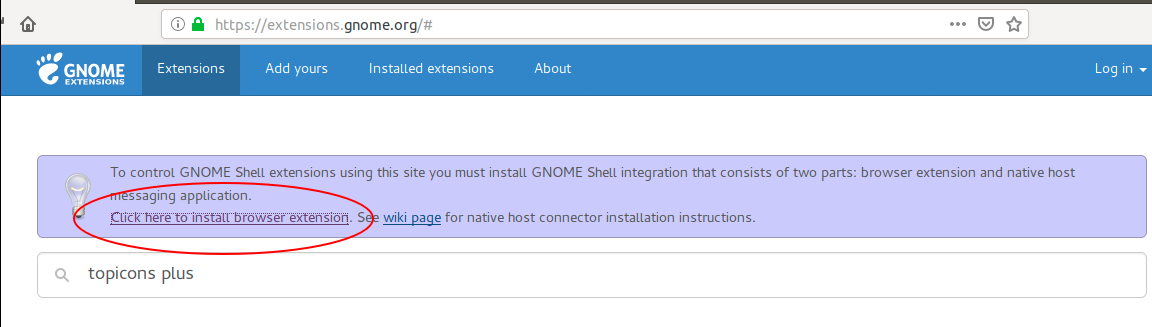2019年12月3日发布1.1.2
- 优化图片类文件默认命名方式
2019年11月29日发布1.1.1
- 对图片类的文件默认以日期命名
- 修复上传列表中icon临时文件过期的问题
- 调整公众号关注组件位置
2019年11月15日发布1.1.0
- 修复上传失败时无法重试的问题
- 修复上传列表切换的问题
- 配置公众号关注组件
2019年10月30日发布1.0.0
- 发布全新矩阵产品-坚果云收件箱
2019年12月3日发布1.1.2
2019年11月29日发布1.1.1
2019年11月15日发布1.1.0
2019年10月30日发布1.0.0
Windows中某些应用程序会修改注册表默认值导致坚果云客户端无法正常工作,日志中显示:
System.InvalidOperationException: 此实现不是 Windows 平台 FIPS 验证的加密算法的一部分
解决办法:
1.Win键+R 输入 regedit 打开注册表编辑器
2.对于Vista、Win7、Win8、Win10 用户,请定位到:
HKEY_LOCAL_MACHINE\System\CurrentControlSet\Control\Lsa\FIPSAlgorithmPolicy\Enabled
对于Windows XP用户,请定位到:
HKEY_LOCAL_MACHINE\System\CurrentControlSet\Control\Lsa\FIPSAlgorithmPolicy
3.右键->修改 将值修改为默认值0
4.退出注册表编辑器,重启坚果云客户端
在使用坚果云的过程中,您有时候会遇到账号被锁定的情况。
短时间内有大量未注册坚果云用户下载了您通过分享链接分享的文件。
如果账号已经被锁定了,您可以按照弹窗提示申请网页端自助解锁,然后进行如下操作,可以防止账户再次被锁定:
1.第一时间到网页端取消该分享链接
2.将该分享链接设置为只允许注册用户/指定用户下载
登录网页版:www.jianguoyun.com,点击右上角账户-账户信息,就可以修改账号注册邮箱、密码、昵称等信息
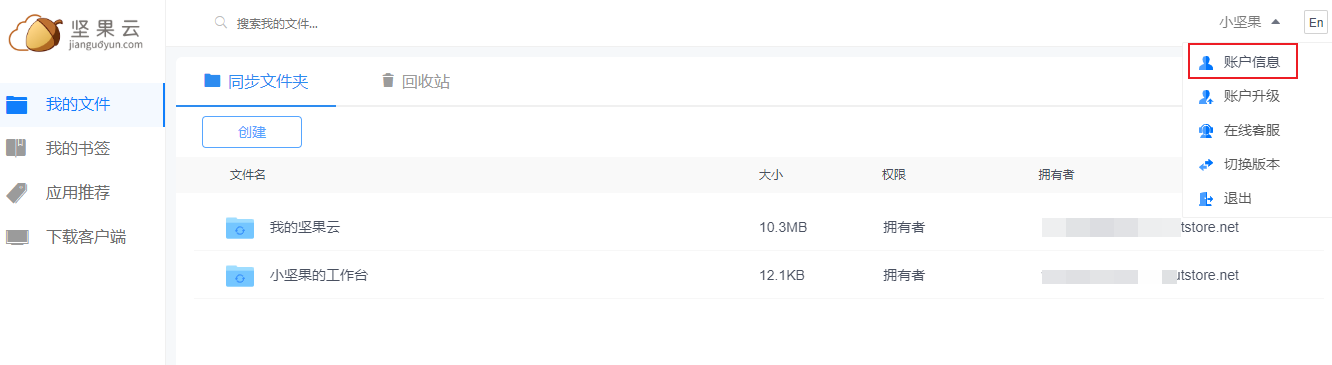
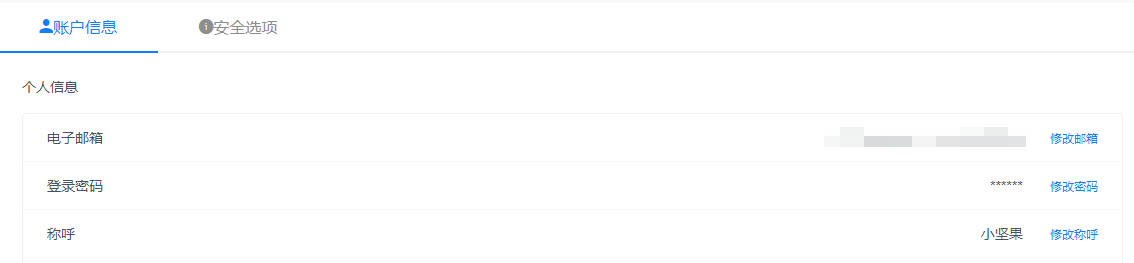
坚果云为用户提供专业、安全的同步网盘服务,为防止匿名用户使用坚果云分享非法视频 及文件,我们需要对用户身份进行验证。
免费用户可在网页端登录坚果云账户,获取分享链接或者设置共享权限时会弹出提示“验证手机号码”的提示, 输入手机号码成功验证身份后可进行文件分享。
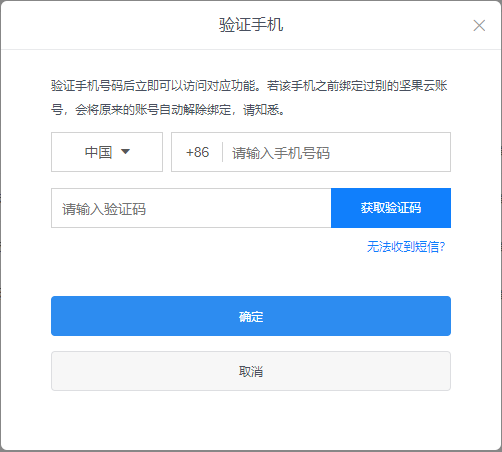
坚果云网页版 Markdown 编辑器已于近日上线了图片上传功能。当您在分享页面和文件管理页面预览 Markdown 文件时,通过这个功能插入的图片将能够被正常展示。
1.点击页面左上方工具栏中的 “图片” 按钮:
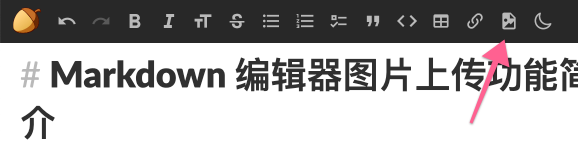
2.在弹出的对话框里点击 “选择并上传图片”
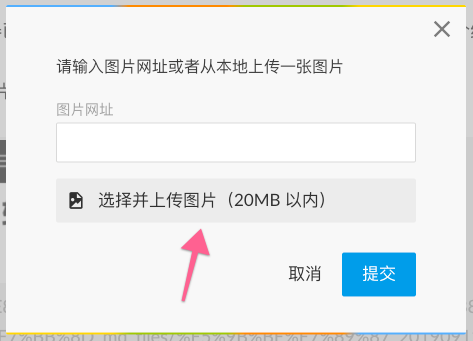
3.在弹出的文件选择对话框里选择并提交要上传的图片文件后,文件上传对话框的 “提交” 按钮会被禁用,文字会变成 “提交中”。
4.当图片文件上传完毕后,上传图片文件对话框会自动关闭,Markdown 文件内会自动插入一段类似

的文本,同时,上传的图片文件会出现在 Markdown 文件同级目录的 Markdown文件名称_md_files 目录下,名称格式为上传的图片名称_上传时间.图片后缀名
您也可以在 Markdown 编辑器里直接从剪贴板粘贴图片。
Q: 我在坚果云 Markdown 编辑器里插入的图片能在其他的 Markdown 编辑器里查看吗?
A: 如果是本地的 Markdown 编辑器,并且 Markdown文件名称_md_files 目录和里面的图片文件也被下载下来并且放到和 Markdown文件名称.md 一致的目录下,那就可以,否则不行。
Q: 我可以在文件内移动图片上传功能插入的类似  的内容吗?
A: 可以
Q: 如果我同时移动 Markdown 文件和 Markdown文件名称_md_files 文件夹到同步文件夹的另外一个目录,图片还能正常预览吗?
A: 如果是在同一个同步文件夹中移动,并且 Markdown 文件和图片文件的相对路径没有发生改变,那么依然可以正常预览
Q: 如果我修改了 Markdown 文件的文件名,但是没有修改 Markdown文件名称_md_files 文件夹的名称,图片还能被正常预览吗?
A: 可以
Q: 如果我修改了 Markdown文件名称_md_files 文件夹的名称,图片还能被正常预览吗?
A: 不能
Q: 我可以自己手动输入 Markdown 的插入图片语法比如  ,然后在网页上预览吗?
A: 不能
Q: 如果我上传了一张图片,然后同时在坚果云和 Markdown 文件里修改了这个图片文件的文件名,它还能被正常预览吗?
A: 不能。出于数据安全性方面的考虑,坚果云为每个插入的图片地址都添加了一个特殊标记,只有拥有这个特殊标记,并且标记和当前 Markdown 文件以及插入的图片信息匹配时,才能被正常预览。
Q: 坚果云 Markdown 编辑器里插入的图片支持什么格式?
A:推荐您插入png和jpg格式的文件,GIF格式的文件可以插入但是目前无法进行预览。
Q:坚果云 Markdown 编辑器里插入图片是否会消耗我的坚果云流量或者空间?
A:坚果云 Markdown 编辑器里插入图片会消耗您的坚果云流量,如果您是付费版用户,插入的图片也会占用您的坚果云空间。
坚果云高级团队版可以开启远程擦除数据功能。远程擦除功能是用来保障企业数据安全,减少团队成员在未经授权的情况下获取企业数据的可能性。
功能启用时,团队成员若失去某同步文件夹的权限,将无法继续访问该文件夹,同时已同步到电脑上的相关文件也将被加密。加密后的文件会增加“(ToBeWiped)”后缀。
为了尽可能保证团队数据安全,避免用户在未经授权的情况下尝试获取已经失去访问权限的文件,在开启远程擦除数据功能之前,请仔细阅读下列条款,开启后即意味着您同意以下条款。
1.远程擦除开启时,根据操作系统运行环境和系统版本号的差异,可能需要团队成员重新启动坚果云软件或者操作系统后方可生效。生效后,团队成员账号被删除、团队中任何文件夹在坚果云上被删除、成员失去文件夹访问权限、成员取消文件同步等情况,都会导致相关文件被加密, 团队成员可能无法自行恢复被加密文件;
2. 若因团队自身需要,希望尝试恢复被加密的文件而团队成员无法自行恢复的文件,可以联系坚果云官方提供技术支持服务。出于数据安全的考虑,提供此服务前,需出具加盖公章的书面证明。证明中应包含操作责任人、涉及账号、操作时间、需要恢复的同步根文件夹名称等信息。证明开具过程中如有疑问,可咨询团队专属客户成功经理。公章所属单位名称应与购买坚果云团队版时合同签订方或发票开具的抬头保持一致;
3. 加密所用密钥由系统生成,一段时间后,密钥将被系统自动删除。加密文件也可能因其他原因损坏或者破坏,鉴于前述原因,对于已经被加密的文件,坚果云技术支持将尽力代为恢复,但无法保证一定能恢复文件,对于任何加密文件无法恢复带来的损失也不予承担。用户在开启这个功能时,应当明确知晓本条所述局限性,并且不因该局限性提出任何索赔请求;
4. 远程擦除功能的正常工作受到一些因素限制,比如网络状况,用户电脑上其他第三方软件的干扰,以及用户是否按照正常流程操作,客户所使用的电脑操作系统本身的运行机制和局限性。远程擦除功能将尽可能按照预期行为工作,但是无法保证在任何情况下都能正常加密文件以完成擦除。用户在开启这个功能时,应当明确知晓本条所述局限性,并且不因该局限性提出任何索赔请求;
5. 本地文件被加密后,若云端文件未删除,或在云端回收站中保留了相关文件,坚果云建议可自行尝试在云端恢复目标文件,无需使用密钥。
坚果云对本条款持最终解释权。
您可以通过URL链接、微信、QQ、邮件等方式将坚果云中的同步文件共享给他人:
点击分享图标,获取访问链接:

设置链接访问权限,包括访问密码、过期时间、是否可下载等:
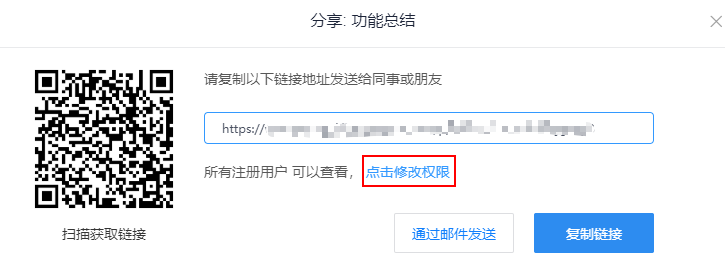
安装下载坚果云电脑客户端后,对于已同步到坚果云的文件,可以右键点击后直接获取分享链接并设置访问权限:
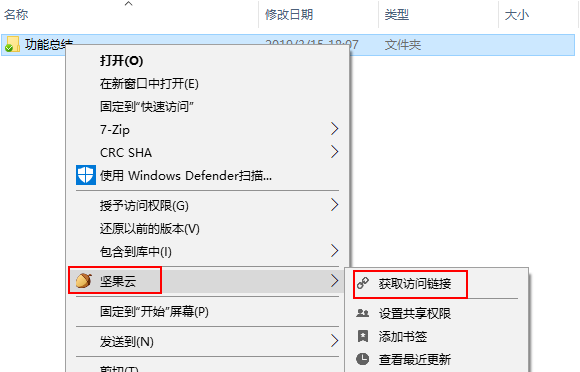
下载坚果云手机App,在移动端通过URL链接、微信、QQ等方式共享文件给他人:
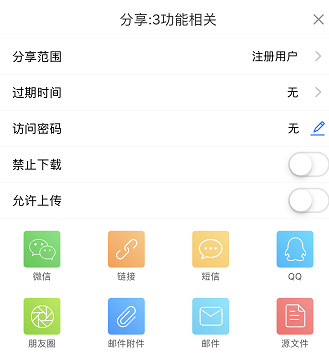
将文件通过坚果云共享链接或邮件分享给他人时,分享链接中的内容即是文件的最新版本。
一个文件\文件夹被分享后,如果用户再次编辑被分享的文件,或者修改被分享文件夹中的内容,则其他人打开分享链接后,看到的也是更新后的文件,不需要再次进行分享操作(实时文件;如果该文件处于锁定状态,则是当时已保存生成的最新版本)。
此功能方便的地方在于:不用一次一次贴分享链接,只需最初共享一个链接,之后文件发生任何修改链接中都是最新版本。
gnome 3.28 及以上的版本中可能无法显示坚果云的托盘图标,使用topicons plus 插件可解决这个问题。
步骤如下:
1.安装 gnome-tweak-tool 和依赖
sudo apt install gnome-tweak-tool chrome-gnome-shell2.安装 gnome 扩展